現画像を縮小,拡大することなく、画像サイズ - キャンパスサイズを変更。
メニューバー 編集 ⇒ キャンパスサイズ
元画像の幅,高さが表示されるので、変更後の幅,高さを入力する。
※ 新キャンパスサイズにした場合の元の画像の配置(中央,上中央,左上,右下等々)を指定出来る。
※ 元画像より小さなサイズを指定する場合、「□キャンパス範囲外を削除する」のチェックで、元の画像全体を残すかキャンパス範囲外はカットするかを指定する。「□キャンパス範囲外を削除する」をチェックしなかった場合、新キャンパスで元の画像のどの部分を生かすか調整出来る。
※ 元画像より大きなサイズを指定した場合、元画像の範囲の外の部分の初期は透明になっているので、バケツツールで背景色を流し込む。
元画像の位置をずらすことがあり得る時は、レイヤーを追加して、そのレイヤー全体に色を付ける。(ナビゲーターで元画像のレイヤーの表示を消して、追加したレイヤーに色を付け、元画像のレイヤーを表示させ、表示順を変える。レイヤーの表示順の変更は、ドラッグで可能。)
FireAlpaca 現画像はそのままに画像サイズ(キャンパスサイズ)を変更する
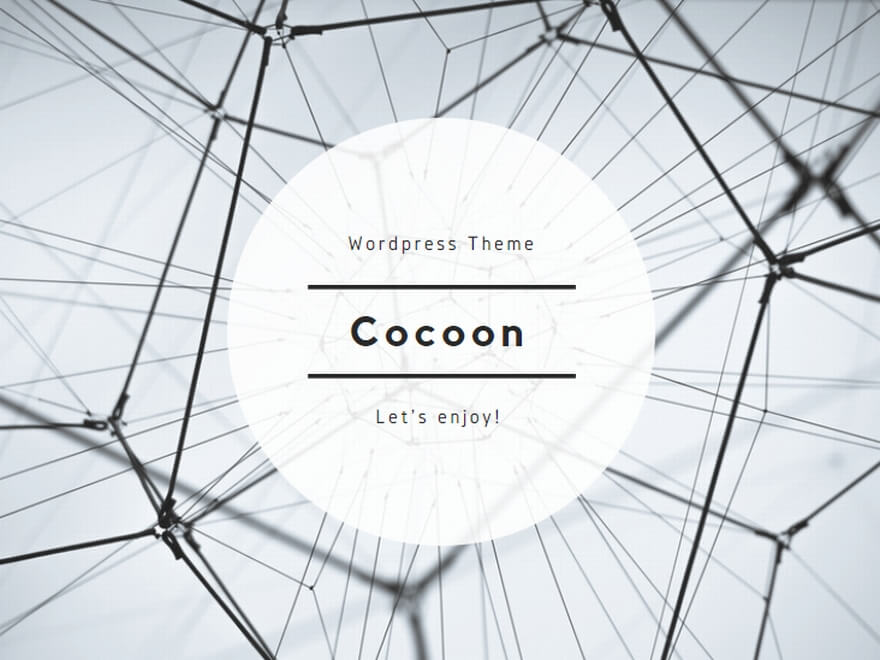 FireAlpaca (ファイアーアルパカ)
FireAlpaca (ファイアーアルパカ)
コメント